
时间:2021-06-19 19:32:26 来源:www.win10xitong.com 作者:win10
最近总有很多用户在问一个问题,就是当电脑出现了win10空间音效无法开启使用的情况该怎么办?而且我相信大部分网友都并不是电脑高手,都不知道该怎么解决win10空间音效无法开启使用的问题。想自己学习一下解决win10空间音效无法开启使用的问题我们就一起来往下看,直接采用这个流程:1.在登录界面中,按住shift键,单击[电源]按钮,然后单击[重新启动];2.在[故障排除]-[高级选项]-[启动设置]中,单击[重新启动]就很快的解决了。下面我们一起来看看非常详细的win10空间音效无法开启使用的的具体步骤。
推荐系统下载:系统之家Win10纯净版
具体解决方案如下:
方法1:
去你机器品牌的官网更新下面的固件/驱动。建议避免使用第三方驱动工具和管家:
-BIOS
-声卡
方法2:
完全重新安装声卡驱动程序:
进入安全模式,打开【设备管理器】,找到相关设备,右键卸载,重启电脑,让系统自动重装驱动检查效果。
1.在登录界面,按住shift键,点击【电源】按钮,然后点击【重启】;
2.在[疑难解答]-[高级选项]-[启动设置]中单击[重新启动];
3.重启后,按F5尝试进入[网络安全模式],看看是否可以进入。
方法3:
清洁启动,消除第三方软件的影响:
1.停止非核心程序操作,包括第三方杀毒和优化软件;
2.如有可能,请卸载设备中的第三方杀毒软件、内务软件、优化软件;
3.同时按[Windows Logo键R],输入[msconfig],再按回车键;
4.单击[服务][隐藏所有微软服务][全部禁用]。如果启用了指纹识别,请不要关闭相关服务。
5.启动[任务管理器],单击[开始]选项卡,并禁用所有启动项目
6.重启设备
方法4:
自动系统扫描:
1.右键单击任务栏上的窗口图标,然后选择微软powershell管理员
FormatImgID_3
2.依次输入以下命令:
解除/联机/清理-映像/检查运行状况,然后按回车键
拆卸/联机/清理-映像/扫描健康,按回车键拆卸/联机/清理-映像/恢复健康,按回车键
Sfc/scannow,按回车键
3.重新启动计算机;
4.如果报告某些文件无法修复,请重复步骤1-3几次。
方法5:
1.右键单击系统桌面右下角的[音量]图标,然后在右键菜单中单击[播放设备];

2.在打开的“声音播放”窗口中,单击:扬声器,然后单击:属性;
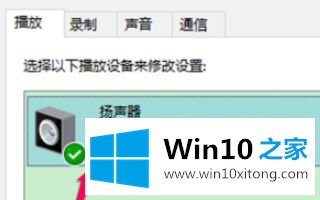
3.这时,打开音箱属性窗口,我们点击:空间声音;
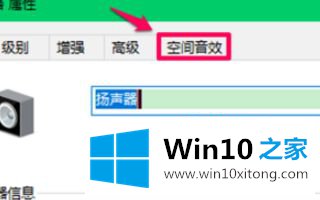
4.在“空间效果”标签下,我们看到空间效果已经关闭,7.1虚拟环绕已经打开,但没有选择状态。请点击矩形中的复选框,选择并点击下拉菜单:Windows Sonic耳机;
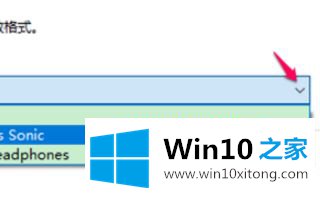
5.耳机选择Windows Sonic后,自动打开7.1虚拟环绕前面的复选框,点击:Apply-OK。
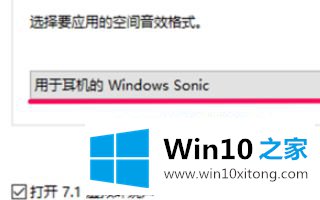
上面我给大家介绍的是win10空间音效无法使用的修复方法。如果遇到同样的情况,不妨学习一下上面的方法步骤来操作。
最后小编想说,win10空间音效无法开启使用的具体步骤非常简单,只需要一步一步的按照上面的方法去做,就可以解决了,如果你还需要下载电脑系统,请继续关注本站